Especificar um destino com os recentes/favoritos/biblioteca
Quando aparecer o mapa, expanda o campo de ferramentas com a seta para baixo no lado esquerdo e pressione Def. dest..
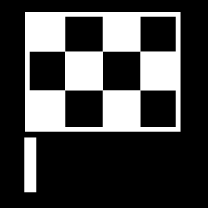
Depois, selecione um das listas a seguir, na parte superior da tela:
- Recente
- Preferidas
- Biblioteca
Depois de marcar uma alternativa em uma lista, ela é adicionada como destino usando o botão Iniciar navegação ou o botão Adic. como ponto ref..
Último
As pesquisas anteriores são listadas aqui. Role e selecione.
Também disponível como opção de menu no visor do motorista e podem ser visualizadas usando o teclado numérico direito no volante.
Usando Editar, um ou mais itens na lista podem ser excluídos.
Favoritos
As posições de Biblioteca que estão sinalizadas como favoritas são coletadas nesta lista. Role e selecione.
Uma posição apagada do Preferidas permanece no Biblioteca, mas com uma estrela "apagada". Para adicionar uma posição em Preferidas, acesse Biblioteca e selecione novamente o asterisco da posição desejada.
Um destino frequentemente usado pode ser programado e usado com Definir endereço residencial. Um destino Casa inserido também está disponível como opção de menu no visor do motorista e pode ser visualizado usando o teclado numérico direito no volante.
Usando Editar, um ou mais itens na lista podem ser excluídos.
Biblioteca
Posições e itinerários salvos são memorizados aqui. Os itens salvos mais recentemente aparecem mais para cima na lista.
Toque na estrela de uma posição para marcar/desmarcar como favorito. Uma posição com estrela destacada/preenchida também é listada no título Preferidas.
Excluir uma posição de Biblioteca também a removerá de Preferidas.
- Adicion. - classifica em ordem cronológica.
- Nome - classifica em ordem alfabética.
- Distância - classifica por distância da posição atual.
- Recebidos - posições enviadas para o veículo usando Send to Car são removidas. Novas posições que não foram lidas ficam com um cursor AZUL, que se apaga quando as posições tiverem sido lidas.
Usando Editar, um ou mais itens na lista podem ser excluídos.
Para editar uma posição salva no Biblioteca, destaque a posição na lista e selecione Editar posição. Por exemplo, é possível mudar o nome da posição, mudá-la no mapa ao arrastar e soltar e adicionar um número de telefone ou endereço de e-mail.





